
- •Глава 0: Где взять и как установить Blender Материал из Blender3d.
- •Где взять Blender
- •Как установить Blender
- •Решение проблем
- •Blender не запускается ...
- •Blender запускается, но становится все медленнее и медленнее в ходе работы...
- •Blender запускается, но экран засвечен/показывает странные цвета/что то подобное...
- •Глава 1: Введение в 3d
- •Глава 2: Интерфейс Blender
- •Глава 3.1: Анимация объектов. Теория.
- •Глава 3.2: Манипуляции объектами. Практика
- •3D Курсор
- •Глава 3.3: Манипуляции с объектами и базовая анимация. Практика.
- •3D курсор
- •Глава 12 содержит полные инструкции для визуализации анимации на диск, так что мы приведем здесь только сокращение:
- •Глава 4.1: Меш моделирование. Теория
- •Vertex Groups (Группы вершин)
- •Глава 4.2: Меш моделирование. Практика
- •Глава 5.1: Скульптинг. Теория
- •Глава 5.2: Скульптинг. Практика
- •Глава 6.1: Анимация персонажа. Теория
- •Глава 6.2: Анимация персонажа. Практика
- •Глава 7.1: Ригинг и Скининг. Теория
- •Ik Solver (вычислитель инверсной кинематики)
- •Vertex Groups (Группы вершин)
- •Глава 7.2: Ригинг и Скининг. Практика
- •Ik всего тела
- •Глава 8.1: Ключи формы. Теория
- •Глава 8.2: Ключи формы. Практика
- •Глава 9.1: Материалы. Теория
- •Глава 9.2: Материалы. Практика
- •Глава 10.1: uv развертка и Раскрашивание. Теория
- •Глава 10.2: uv развертка и Раскрашивание. Практика
- •Глава 11.1: Освещение. Теория
- •Глава 11.2: Освещение. Практика
- •Глава 12.1: Частицы. Теория
- •Глава 12.2: Частицы. Практика
- •Глава 13.1: Компоновка и рендеринг. Практика
- •Глава 13.2: Узлы. Теория
- •Глава 13.3: Обсуждение настроек рендера
- •Глава 14: Настройки и параметры
- •View & Controls (Просмотр и Средства управления)
Ik всего тела
Вы сделаете одну последнюю уловку прежде, чем очистите арматуру. Особенность, которой вы ограничены, установив длину цепи для IK ноги, фактически может быть полезной. ПКМ выберите кость "fingers_L" на самом конце левой руки, и используйте клавишу Tab перейдите в режим редактирования. Используйте Shift+D, для дублирования кости и переместите её назад на ребро меша руки. Переименуйте эту новую кость на "full.body_L". Вернитесь в режим позы, используйте Shift-I для добавления IK Solver на кость, и выберите "Without Target". Повторите процедуру для создания кости "full.body_R". В режиме позы, попробуйте выбрать одну из этих костей и потяните её. Весь скелет движется, с помощью только одной кости! Итак, если вам нужно создать некоторые основные позы с участием Хэнка, для достижения чего-либо, использование этих дополнительных контроллеров всего тела будет хорошим местом для начала. Хотя использование их для создания поз цикла ходьбы, почти наверняка будет подобно самоубийству.
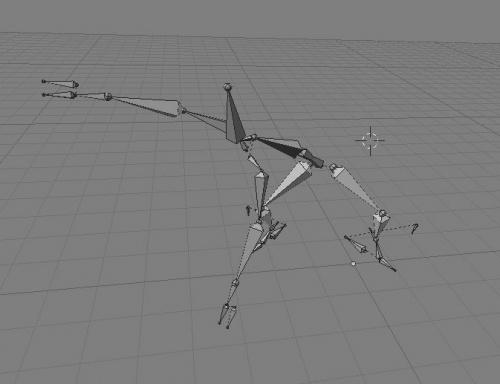
Рисунок RST.43: Арматура, которую перемещают, с инверсной кинематикой всего тела
[править]
Соединение с мастер-костью
Помните самую первую кость, которую вы создали, мастер-кость? Пришло время отобразить её, нажмите Shift+ЛКМ на кнопке шестнадцатого (самого правого) слоя во вкладке Armature. С отображенной мастер-костью, перейдите в режим редактирования и выберите позвоночник, затем саму мастер-кость. Нажмите Ctrl+P и выберите, "Keep Offset", чтобы сделать позвоночник потомком мастер-кости. Сделайте то же самое для двух ног/стоп управляющих костей. Теперь, вы имеете удобный метод, через мастер-кость, перемещения сразу всей арматуры в режиме позы.
[править]
Очистка Арматуры
Риггинг закончился. Теперь у вас прилично функционирующая арматура, чьи каждая ступня и нога контролируется одной управляющей костью, как при перемещении, так и при вращении. Носки ног можно вращать независимо друг от друга. Верхняя часть стопы, может вращаться вверх и вниз, оставляя носки на месте. Колени могут быть перемещены вдоль одной оси вращения ноги, если это необходимо. В позвоночнике, каждая кость может вращаться само по себе, и перемещение основы позвоночника перемещает верхние кости ноги довольно хорошо. Руки можно позиционировать либо с гибридным контролем инверсной кинематики или с помощью стандартных вращений. Вам не нужно видеть все кости в арматуре, чтобы эффективно анимировать. В интересах простоты, вы можете отправить ненужные кости на скрытый слой кости, точно так же, как вы делали это с мастер-костью ближе к началу главы. Создайте выделение, состоящее из верхней и нижней костей ног, перевернутой кости позвоночника и костей голени ("ankle_L/R"). Убедитесь, что вы находитесь в режиме позы, и нажмите клавишу «M». Это отобразит такую же плавающую панель, как и для стандартных объектов. Нажмите на нижнюю правую кнопку, а затем на ОК для перемещения отдельных костей на 16 слой.
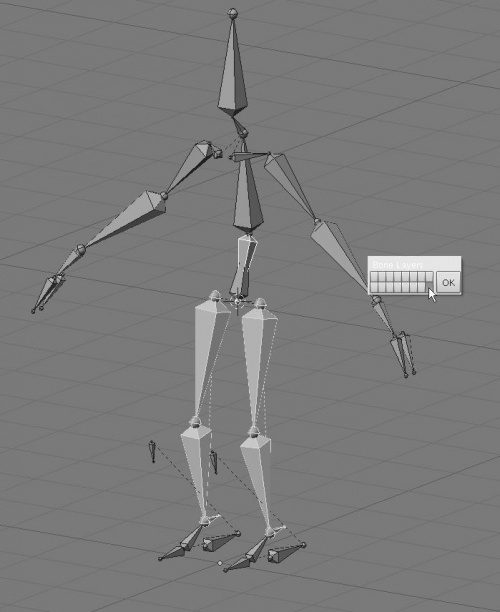
Рисунок RST.44: [без текста]
И, наконец, на вкладке Armature, изменить Display Options (параметры отображения) с «Octahedron» (Октаэдр) на "Stick" (Палка).
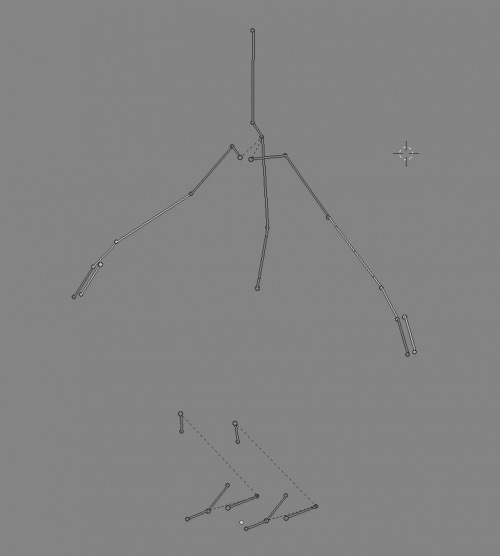
Рисунок RST.46: Арматура отображается в виде палок.
Режим Stick это голые кости (ха!) отображаемые на арматуре, позволяем аниматору видеть, так много меша, насколько это возможно . Если вы путаетесь или вам просто не нравится, вы всегда сможете вернуться назад к Octahedron.
[править]
Skinning (Скининг)
Скининг - это процесс определения, каким образом арматура влияет на меш. Прямо сейчас, меш Хэнка не перемещается вместе с арматурой. Есть несколько способов присоединения меша к арматуру, но здесь вы увидите только один из них. Используйте Ctrl+Tab, чтобы переключить арматуру в объектный режим. Вы собираетесь сделать арматуру родителем меша персонажа. Выберите меш персонажа, а затем с помощью Shift+ПКМ выберите арматуру и нажмите Ctrl+P.
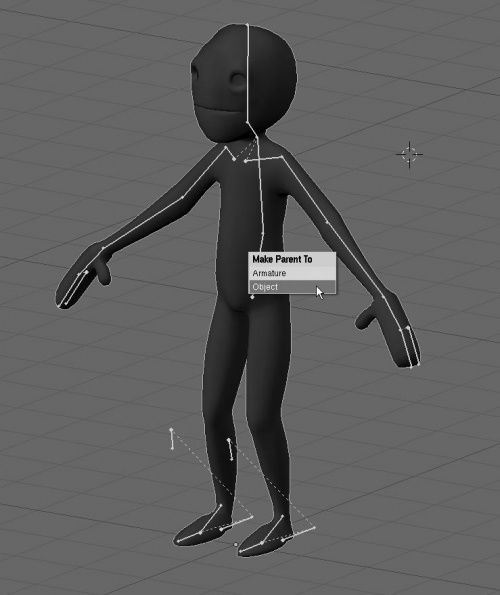
Рисунок RST.45: Создание меша потомком арматуры.
Две новых опции отобразятся при этом. Убедитесь, что выбрали "Object". Выбор Armature (Арматура) из этого меню использовал бы один из альтернативных, более сложный, методы скининга. После того, как это сделано, вы обнаружите, что перемещение арматуры в режиме объектов перемещает меш вместе с ней, однако, что установка поз в режим позы оставляет меш без изменения.
[править]
Модификатор «Armature» (Арматура)
Деформации арматуры лучше всего сделать с помощью модификатора «Armature» (Арматура). Выберите меш Хэнка и рассмотрите вкладку Modifiers (Модификаторы) в окне кнопок.
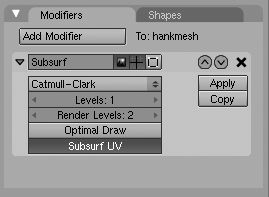
Рисунок RST.47: Стек модификаторов Хэнка, показывает только модификатор Subsurf.
Нажмите на вкладке кнопку "Add Modifier" (Добавить модификатор) и выберите "Арматура" из всплывающего списка Armature (Арматура). В группе управления стеком, на правой стороне нового модификатора, нажмите стрелку "вверх" для перемещения модификатора в стеке. Отключите кнопку "Vert. Groups" (Группы вершин) В поле "Ob:" (объект) введите имя арматуры которую вы создали, скорее всего, просто "Armature". Если ввести имя неправильно, оно исчезнет, так как текстовое поле не позволит неправильный ввод. Возможно, вам придется выбрать арматура и взглянуть на панель свойств, чтобы получить точное имя.
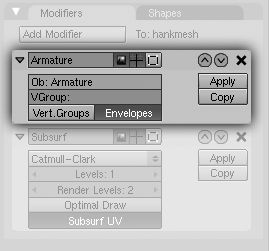
Рисунок RST.48: Вкладка меша Modifiers , с созданным и измененным модификатором Armature.
Выберите арматура сейчас, и перейти в режим позы. Возьмите одну из нижних костей руки и перенесите ее. В зависимости от того, насколько хорошо вы поместили ваши кости в руки, вы можете и не получить то, что выглядит так:

Рисунок RST.49: Бедные, бедные руки Хэнка.
Что происходит? Каждая кость имеет настойки влияния, которые она использует для деформации меша вокруг нее. В этом примере, кость руки влияет, очевидно, действительно хорошо, но кости ладони не работают очень хорошо. Чтобы увидеть эти влияния, выберите "Envelope" из группы Display Options на вкладке Armature в панели Editing.
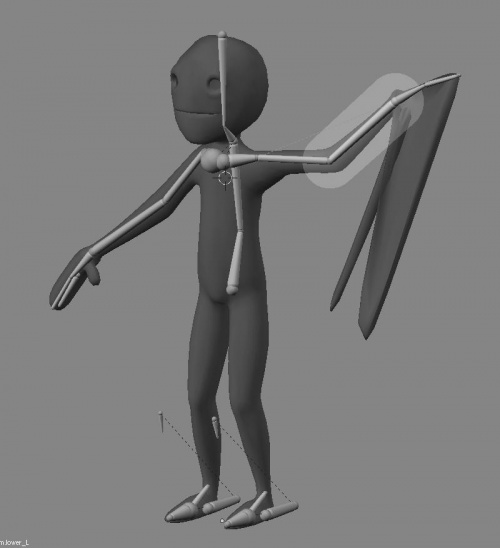
Рисунок RST.50: Отображение влияния на арматуру.
На рисунке прозрачные цилиндры вокруг выделенных костей рук показывают, влияние костей. Влияние отображается только для выделенных костей. Мы покажем вам, как настроить размер и силу влияния на руках в вашей моделе, однако в зависимости от того, насколько хорошо ваши кости деформируют меш Хэнка, вам возможно, потребуется внести некоторые дополнительные коррективы. С выбранной костью руки, нажмите Alt+S для масштабирования влияния, при этом сама кость не будет масштабироваться. В режиме позы, Alt-S только помогает вам корректировать влияние. Здесь вы можете посмотреть рисунки влияния костей рук и деформации меша, до и после корректировки размера влияния с Alt+S.

Рисунок RST.51: [без текста]

Рисунок RST.52: [без текста]
Влияние костей пальцев в примере также должно быть увеличено. Хорошая работа настройки влияния скиннинга по умолчанию заключается в том, чтобы сделать позу, увидеть, как вокруг кости деформируется меш, а затем скорректировать размеры влияния наблюдая за мешем в режиме реального времени. На следующих двух рисунках, кость пальца была согнута, затем влияние было скорректировано для получения правильной деформации.

Рисунок RST.53: [без текста]

Рисунок RST.54: [без текста]
Вы заметите, что контроллер всего тела по-прежнему находится около кости пальца. Это только управляющая кость. Вы же не хотите, чтобы она непосредственно деформировала меш. Ее работа заключается в том, чтобы перемещать другие кости, которые, в свою очередь, делают деформацию. Способ запретить кости деформировать, заключается в том, чтобы отключить кнопку "Deform" (искажение) на вкладке Armature Bones. Независимо от качества деформаций на вашей конкретной модели и риге, выберите контроллер всего тела и отключите "Deform" (искажение). Кости с выключенной деформацией не отображают влияние, когда они выделены.
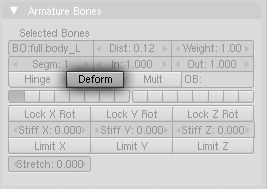
Рисунок RST.55: Кнопка "Deform" на вкладке Armature Bones.
При отключении деформации для контроллера всего тела, вы должны сделать это и для других управляющих и не нужных костей, а именно: мастер-кость, цель колена, контроллеры ног, кости голени и верхняя и нижняя кости позвоночника. Поскольку некоторые из них на скрытом слое, теперь будет подходящее время, чтобы отобразить их еще раз. На вкладке Armature, нажмите Shift+ЛКМ на справа на кнопку последнего слоя.
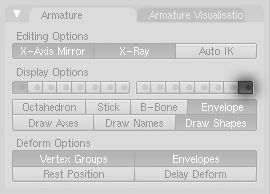
Рисунок RST.56: Отображение 16 слоя арматуры.
Упс. Некоторые суставы Хэнка, гигантские! Прежде чем вы займетесь этим, тем не менее, давайте посмотрим, каким образом деформируется нижняя часть тела. После захвата контроллера левой ноги и перемещения его, ясно видно беспорядок. Примечание: Ваша арматура и деформации почти наверняка будет отличаться от того, что вы видите здесь. Она будет зависеть от точности, когда вы делали вашу арматуру при выполнении упражнения по ригингу. По этой причине очень важно для понимания процесса, что происходит здесь, чтобы можно было адаптировать его к вашей собственной ситуации.

Рисунок RST.57: Плохие деформации на ступнях и ногах. На рисунках был включен режим Stick, чтобы лучше видеть меш.
Худшая проблема заключается в том, что ступни явно не охвачены влиянием. Выберите кость "foot_L" и с помощью Alt+S, увелив размер влияния, позаботьтесь об этом.

Рисунок RST.58: Кости стопы с настроенным влиянием для исправления деформации стопы.
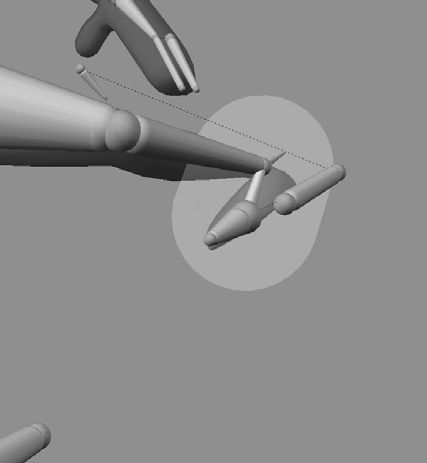
Рисунок RST.59: Кости стопы с настроенным влиянием для исправления деформации стопы.
Другая менее очевидная проблема заключается в том, как внутренняя часть бедра правой ноги, движется вместе с движением левой ноги. Это происходит потому, что влияние на верхней кости левой ноги простирается в область правой ноги и вверх на живот Хэнка. В этом случае просто масштабирование с Alt-S не будет работать, потому что сама по себе кость настолько велика в этой виде, что вы не можете сделать влияние достаточно небольшим. Вы можете изменить влияние более подробно в режиме редактирования.
[править]
Изменение влияния в режиме редактирования
В режиме редактирования, первым делом вы увидите, что любая поза которую вы установили в режим позы временно отключается. Не волнуйтесь - они вернутся, если вы выйдите из режима редактирования. Режим редактирования позволяет выбрать корни и наконечники костей, точно так же, как вы использовали это для использования клавиши S для метода масштабирования деформации профиля. Помните, еще в начале главы, когда мы сказали, что масштабирование одного корня или наконечника не имеет влияния на кости? Мы при этом немного лукавили. Выбрав корень верхней кости ноги и смаштабировав, вы можете изменить его влияние:
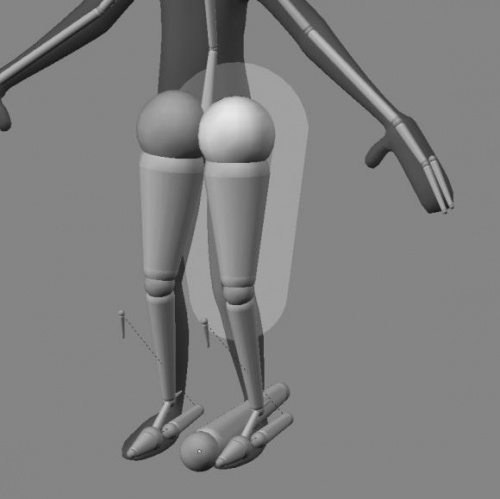
Рисунок RST.60: [без текста]
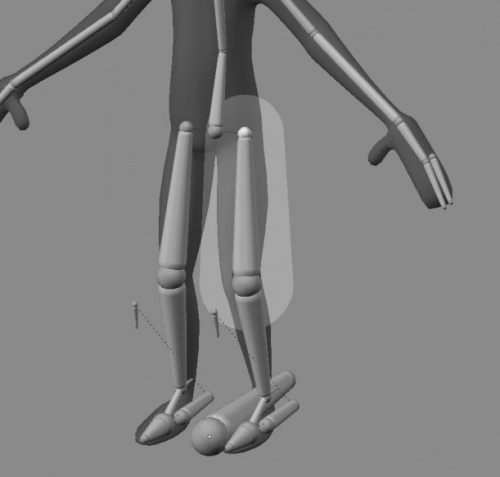
Рисунок RST.61: [без текста]
Очень важно при работе с влиянием смотреть на меш и арматуру с нескольких точек зрения, поскольку может казаться, что влияние на меш из одной точки зрения, может отсутствовать по другой оси. Находясь в режиме редактирования, выбор всей кости и использование Alt+S будет работать точно так же, как это делается в режиме позы: масштабирование влияния для костей.

Рисунок RST.62: Более точный размер влияния наконечников и корней костей.
И таким образом вы пройдете по всей своей арматуре, используя каждый контроллер и перемещая каждое соединение посмотреть, как меш деформируется и определить неприятности. Давайте взглянем на еще один случай влияния деформации, прежде чем перейдем дальше.
[править]
Добавление вспомогательных костей для деформации

Рисунок RST.63: Кость головы с влиянием в режиме редактирования.
В этой арматуре, нет никакой возможности установить влияние кости головы достаточно широким, чтобы деформировать всю голову без влияния в таких областях, как плечо и грудь, у которых не должно быть влияния при воздействии на кость головы. Что делать? Есть несколько способов приблизиться к этому, но самый простой заключается в том, чтобы добавить новую кость, как потомок кости головы для оказания помощи при деформации.
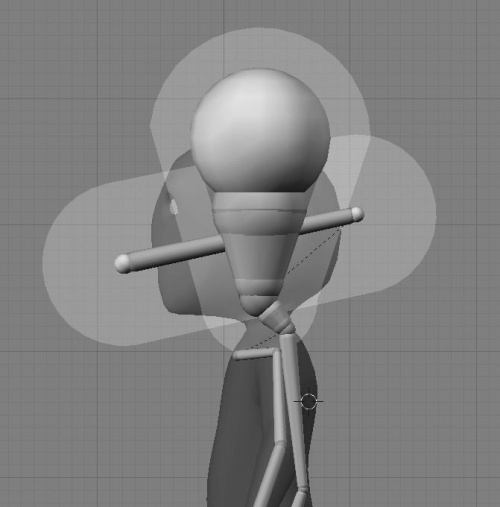
Рисунок RST.64: Новые кости, для помощи в деформации головы. Заметьте, как влияние от первоначальной и новой костей головы сейчас полностью охватывает голову.
Чтобы получить эту конфигурацию, мы, с помощью Shift+D дублировали главную кость, затем поместили корень новой кости и наконечник, таким образом чтобы они стали перпендикулярны к оригиналу. После этого, общий размер влияния был изменен с помощью Alt-S, пока не заполняться пробелы оставленные первоначальной костью. Конечно, эта новая кость должна быть сделана потомком первоначальной кости головы или вещи пойдут очень плохо, как только вы начнете анимировать. Затем мы вернулись в режим позы, и проверили, перемещая шею и голову. По сути, наша первая попытка при создании этого мероприятия не вполне правильно охватывала площадь, а дополнительные регулировки пришлось внести в размер влияния.
[править]
Раскрашивание веса и группы вершин
Последний способ корректировки сетки деформации, о котором мы будем говорить, называется раскрашивание веса. Он предполагает создание и использование групп вершин, а элементы интерфейса 3D окна позволяет работать скорее интуитивно.
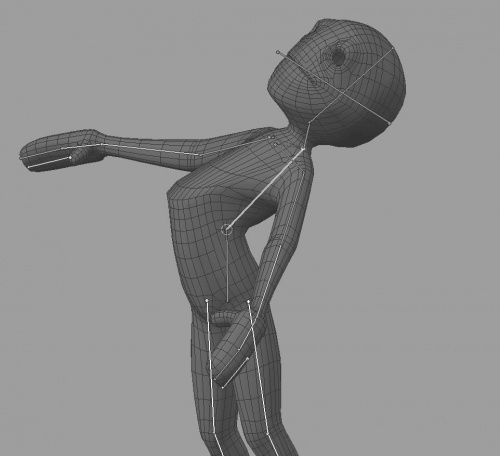
Рисунок RST.65: Плохая деформация на груди.
На этом рисунке, спина Хэнка была согнута назад, показывая плохую деформацию на груди. Можно добавить еще одну кость, которая была бы связана с позвоночником и исправляла это, но есть и другой способ. Раскрашивание весов способ изменения беспорядка - выберите меш объекта, и в заголовке 3D окна выберите режим "Weight Paint" (раскрашивание веса). Для меша на вкладке Modifiers, включите кнопку "Vert. Groups" (Группы вершин) в модификаторе Armature.
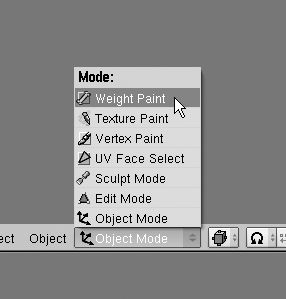
Рисунок RST.66: [без текста]
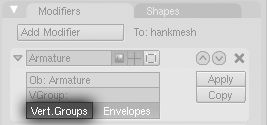
Рисунок RST.67: [без текста]
Хотя меш объекта выбран, вы обнаружите, что ПКМ вы можете выбрать кости арматуры, если она была в режиме позы. В данном примере была выбрана кость "spine.top". На данный момент ЛКМ в 3D окне становится красящей кистью. Это кисть на самом деле "красит" влияние кости. Когда вы щелкните и перетащите по мешу, он говорит мешу, что теперь она должна оказывать влияние на выбранную кость. Что касается цвета, темно-синий цвет означает, что меш не влияет на всю кость, а переход через зеленый, желтый, оранжевый и красный, насколько меш является под влиянием преобразования кости до 100% силы.
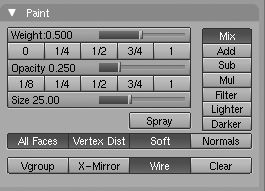
Рисунок RST.68: Вкладка Weight Paint на панели Editing.
В этой вкладке вы можете выбрать, в какой максимальный вес вы хотите раскрасить с помощью органа управления "Weight" (Вес), и какая будет, максимальная величина раскраски каждого мазка с помощью "Opacity" (Непрозрачность). Непрозрачность 1,0 означает полное значение окраски веса установленного в "Weight" с каждым проходом мышки.

Рисунок RST.69: После нескольких кликов мышкой на груди.
Раскрасьте несколькими мазками по плохо деформируемой области с Weight (вес) 1,0 и Opacity (Непрозрачность) 0.25, для достижения деформации. Определенные улучшения. Серьезные аниматоры используют этот метод для тонкой настройки их деформации для почти каждой кости в их персонажах.
[править]
Улучшенное влияние
Когда вы имеете влияние и настроите раскрашенные веса так, чтобы каждый контроллер мог двигаться, искажая часть меша, которую вы желаете, оставляя в покое другие части, тогда все будет готово. Переместите любые вспомогательные кости деформации, которые вы создали, на скрытый слой костей, чтобы они не мешали. Если вам необходимо пересмотреть ваши настройки влияния или раскрашивания веса, тем не менее, не забывайте, что они существуют! Если вы уже работали с главой 6, то мы советуем вам попробовать снова с ригом который вы только что создали. Он отличается от рига который представлен с Хэнком в предыдущей главе, и вы можете учиться из различий в том, как ваш риг отвечает на тот же самый набор инструкций.
